1、打开Adobe Photoshop CS6软件,矩形工具位于工具栏倒数第四排第二个位置。如下图所示。

2、点击窗口上方文件菜单,选择新建,创建一张白色背景的画布,如下图所示。


3、选择矩形工具后,窗口上方会显示属性设置。分别是形状,填充,描边。如下图圈选位置。
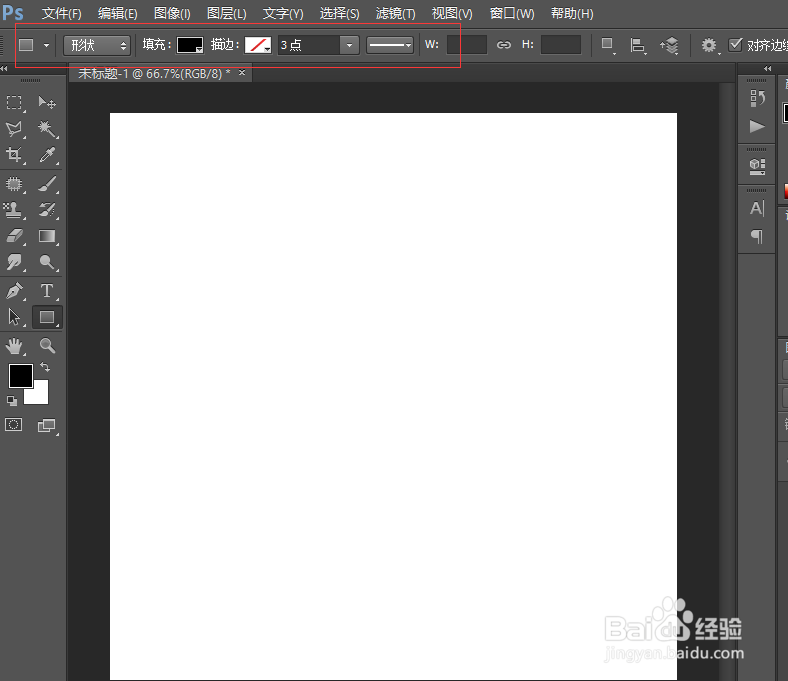
4、选择填充,可以设置填充的颜色,这里以黑色为例。


5、描边颜色选择红色,填充为黑色,然后在画布上面拖拉至需要的大小,如下图所示。

6、如果不需要填充,这时可以点击填充,选择带有红色斜杠的图标,如下图所示。

7、如果不需要描边,这时可以点击描边,选择带有红色斜杠的图标,如下图所示。

